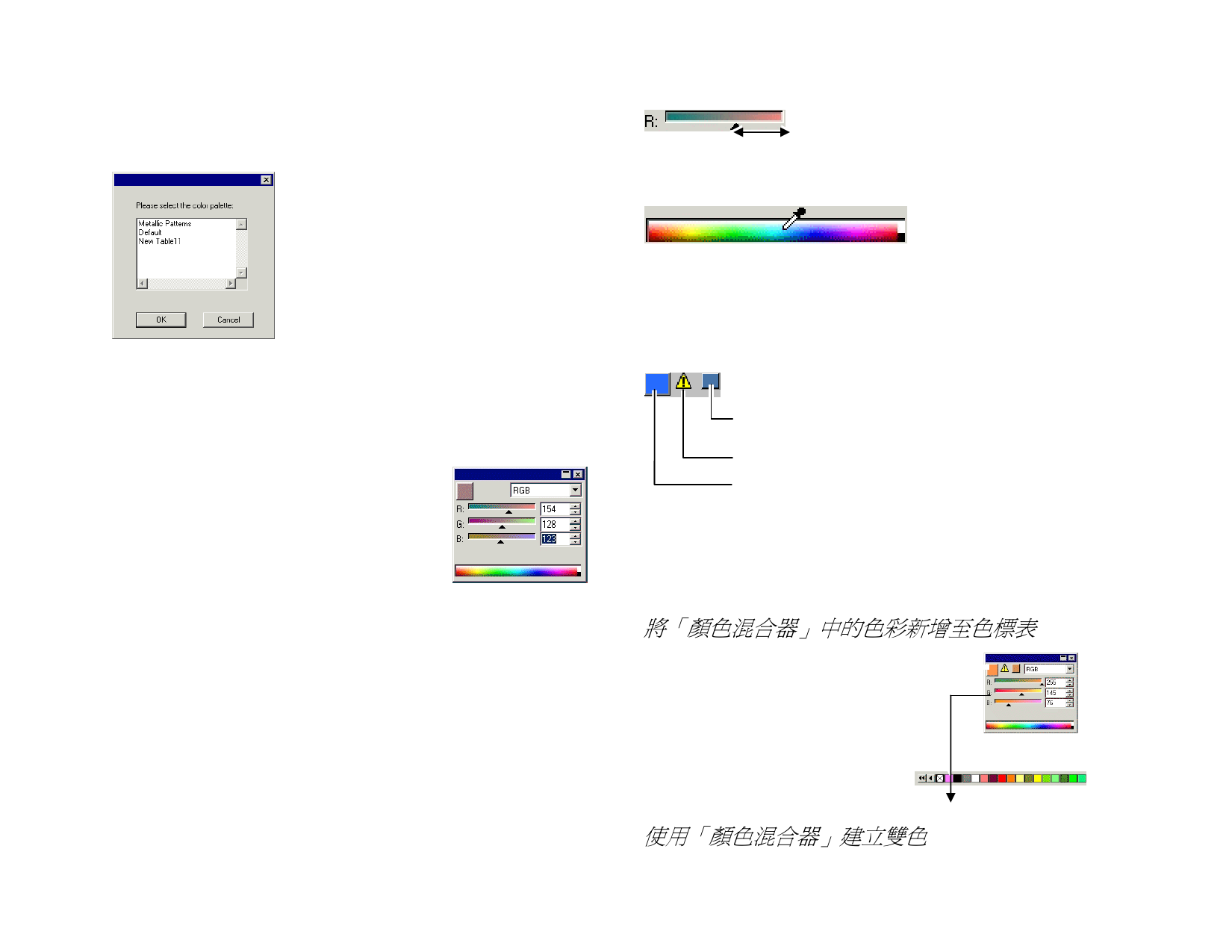
要為目前設計中的所有色彩建立色標:
1. 開啟要將色彩儲存到其中的色標表,或建立一個新的色標表。
2. 從檢視功能表選擇顏色,然後選擇從文件合併。
• 按一下並拖曳通道滑桿。
• 按一下並拖曳滑鼠到「顏色混合器」底部的選色器上。找到所
需的色彩時釋放滑鼠按鈕。
3. 選擇要將色標儲存到其中的色標表,然後按一下確定。
如果透過使用滑鼠右鍵按一下色標表來存取「從文件合併」,則色標將新增
至該色標表,而沒有任何提示。
使用「顏色混合器」套用色彩
「顏色混合器」對話方塊用於指定並套用色彩
至設計中的元素。
要檢視「顏色混合器」,請從檢視功能表選擇
顏色混合器。
顏色混合器
選擇個物件時,其填充色彩會顯示在「顏色混合器」左上角的色標
中。選擇多個物件時,「顏色混合器」顯示的是第一個物件的色
彩。
混合器右上角的清單可用於指定色彩模式(RGB、CMYK、LAB、
HSB、「專色」或「雙色套印法」)。
指定要使用色彩模式之後,有幾種方法可用於在混色器中指定色
彩。
• 輸入數值,或按一下數值欄位右側的向上/向下箭頭。
使用「顏色混合器」可以指定超出所選色彩空間範圍的色彩。出現
這種狀況時,色標旁邊會顯示一個警告圖示和一個小色標,此色標
實際上是一個功能按鈕。按一下色域校正按鈕可調整色彩,使其落
在目標色域內。按一下該按鈕之後,色彩被重新定義,同時圖示和
色域校正按鈕均消失。
色域校
正按鈕
警告圖示
新色彩
警 告 圖 示 僅 在 用 RGB 、 HSV 或
LAB 色彩空間檢視物件時才會出
現。本軟體會依據您在「顏色設
定」對話方塊中選擇的目前現用印
表機配置檔案,檢查所選的色彩是
否能夠用 CMYK 色彩空間精確再現
(如需有關詳細資訊,請參閱第
142 頁 的 「 設 定 系 統 執 行 彩 色 列
印」)。若不校正色域,則所選擇
的色彩將無法精確列印。
將「顏色混合器」中的色彩新增至色標表
1. 從檢視功能表中,選擇顏色混
合器。
2. 建立要新增的新色彩。
3. 按一下色片並拖至色標表。您
可以將該色彩放在色標表的任
何位置。
使用「顏色混合器」建立雙色
1. 從檢視功能表中,選擇顏色混合器。
著作權 © 2007 SA International
57



































































































